win10怎么切换输入法 win10切换输入法的方法教程
输入法大家一定不陌生,是为将各种符号输入计算机而采用的编码方法,不管是电脑还是手机我们都要经常切换输入法。手机上切换输入法大家都知道,那么你们知道win10怎么切换输入法吗?今天小编就给大家说说怎样切换win10输入法,一起来看看吧。
一、切换输入法
1、一般都是windows+空格键就可以切换输入法,如图所示。

2、 如图所示, 会跳出选择输入法的界面,再按一次就是切换另一个输入法,以此类推。

3、 按Shift+Alt,有的是Shift+Ctrl,如果需要快速切换可以使用。

4 、我们要在桌面上的任务栏处的语言处点击,然后选择你想要的输入法。

二、输入法切换设置方法
1、在右下角的中字上点右键,再点设置。

2、 进入语言设置界面,设置界面选择时间和语言。

3、语言界面选择中间的按键

4、之后就可以设置输入法切换的快捷键了。

以上就是win10怎么切换输入法 win10切换输入法的方法教程的全部教程,如果你也想知道win10怎么切换输入法,可以参考小编上述方法来解决哦。更多精彩教程请关注老白菜官网。
相关内容

win10不能用ipv6怎么办 win10不能用ipv6的解决
win10不能用ipv6怎么办 win10不能用ipv6的解决方法,解决方法,...

Secure Boot是什么 BIOS中Secure Boot灰色无法
Secure Boot是什么 BIOS中Secure Boot灰色无法更改解决方法,...

网页上有错误怎么办 网页上有错误解决方法
网页上有错误怎么办 网页上有错误解决方法,上有,错误,网页,解...
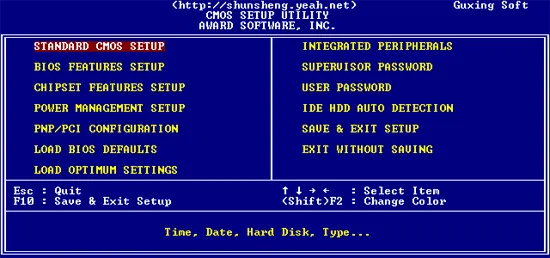
coms是什么 coms设置图解
coms是什么 coms设置图解,设置,系统,设定,图解,硬盘,错误,开...

win7注册表有哪些常用设置 win7注册表常用设置
win7注册表有哪些常用设置 win7注册表常用设置介绍,常用设置,...

电脑怎样进入bios关闭网卡 电脑进入bios关闭网
电脑怎样进入bios关闭网卡 电脑进入bios关闭网卡的方法,网卡,...

kingsoft文件夹怎么删除 kingsoft文件夹删除方
kingsoft文件夹怎么删除 kingsoft文件夹删除方法,删除,方法,...

电脑待机时间怎么设置 电脑待机时间设置的方法
电脑待机时间怎么设置 电脑待机时间设置的方法,方法,时间设置...

win10创意者如何更新 win10创意者更新方法
win10创意者如何更新 win10创意者更新方法,更新,方法,点击,系...

office2007更新后无法使用怎么办 office2007更
office2007更新后无法使用怎么办 office2007更新后无法使用...

win8管理员账户不见了怎么办 win8管理员账户不
win8管理员账户不见了怎么办 win8管理员账户不见了解决方法,...

ipconfig命令怎么使用 ipconfig命令使用方法教
ipconfig命令怎么使用 ipconfig命令使用方法教程,命令,教程,...

WPS文档怎么撤销和恢复 WPS文档撤销和恢复的方
WPS文档怎么撤销和恢复 WPS文档撤销和恢复的方法,恢复,文档,...

怎样提高显卡性能 提高显卡性能的方法教程
怎样提高显卡性能 提高显卡性能的方法教程,提高显卡性能,教程...

C盘满了怎么办 c盘满了解决方法
C盘满了怎么办 c盘满了解决方法,解决方法,点击,再点,选择,下...



